
笔记本电脑使用的次数多了,电池的寿命会随使用次数变得越来越短,电池的容量也会变小,那么,怎么查看笔记本电池容量呢?比如我们要更换电池需要查看电池容量以及参数?现在就让小编教你怎么查看笔记本电池容量吧。
我们外出很多时候会携带笔记本电脑,这时候想要查看笔记本电池还有多少容量,怕电池的续航不给力,那么应该怎么查看电池容量呢?现在小编将给大家介绍下怎么查看笔记本电池容量吧。
以下就是查看笔记本电池容量的步骤:

笔记本电池电脑图解-1
方法一、设备标签查阅法
如果还能够找到笔记本产品说明书,那么在说明书中就可以查阅到笔记本电池容量信息。如果没有笔记本说明书,也没关系,我们可以将笔记本电池取出来,然后在电池表面的铭牌上可以看到电池信息,如下图所示。
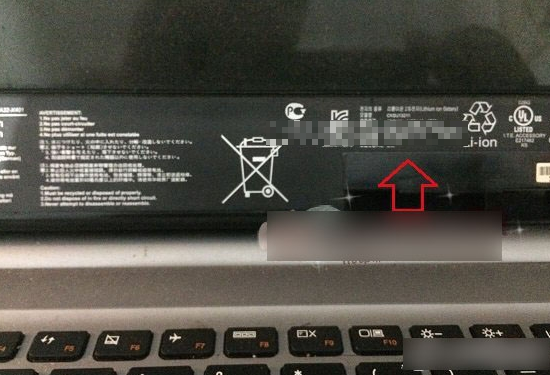
笔记本电池电脑图解-2
方法二:工具检测查看
1、打开笔记本的鲁大师,一般笔记本都有,没有的话可以自己下载。

笔记本电池电脑图解-3
2、点击硬件测试,如图。
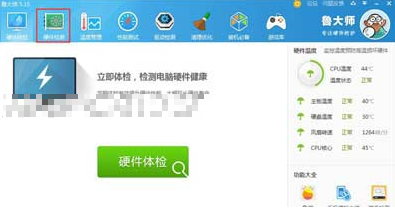
笔记本电池容量电脑图解-4
3、之后就会出现一排电脑的硬件信息,我们找到下面的电池信息点开。
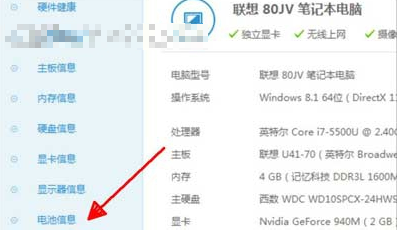
笔记本电池容量电脑图解-5
4、如图,这里是电池的详细信息,容量为45000mWh,还能查看电池的损耗情况百分之2。

笔记本电脑图解-6
5、这边还能复制电池的信息发送给别人。

笔记本电脑图解-7
6、鲁大师也有截图功能,看可以直接发送截图给朋友看。

电池容量电脑使用的时间电脑图解-8
怎样查看笔记本电池健康状况?
1、右击屏幕左下角的 Win 徽标,在弹出的菜单中选择“命令提示符(管理员)”。

笔记本电脑图解-9
2、在命令提示符输入 powercfg /batteryreport /output "D:\DianChi.html"。其中,粗体字部分的电池使用报告文件的保存路径可以自定义,你也可以保存到其他位置。

笔记本电池容量电脑图解-10
3、回车之后,系统会提示文件保存成功。
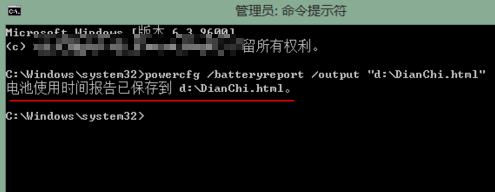
笔记本电脑图解-11
4、打开相应的文件夹,双击打开电池使用报告文件。
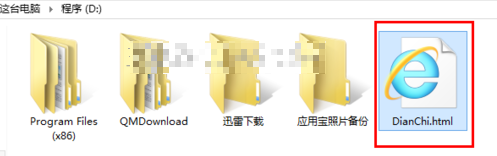
笔记本电脑图解-12
5、在 Installed batteries 一项下,可以看到电池的出厂设计容量和目前完全充电容量(即现在电池完全充满能有多少电,如果电脑使用时间很长了,这个相比出厂设计容量会有一定程度的损耗)。

笔记本电脑图解-13
6、在 Recent usage 一项下,可以看到最近三天的电池充放电情况(含什么时候激活,什么时候处于待机状态)。
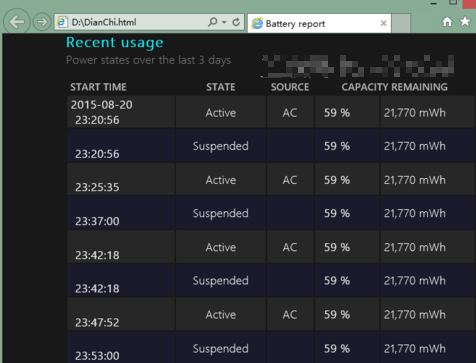
电池容量电脑使用的时间电脑图解-14
7、接下来是使用情况的统计图表。

笔记本电脑图解-15

笔记本电池电脑图解-16
8、最后,重点介绍下最后一项 Battery life estimates。这里是电池续航能用多久的估计值。
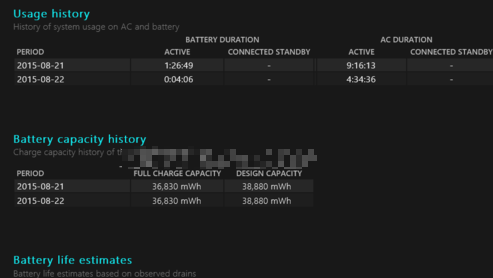
笔记本电脑图解-17
以上就是查看笔记本电池容量的步骤。





